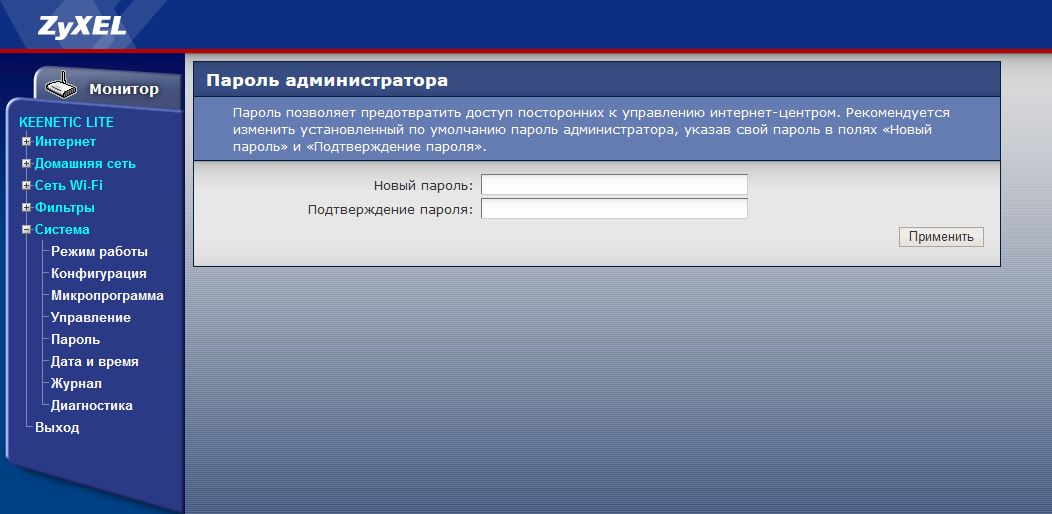ZyXEL Keenetic Lite

- Внешний вид и подключение роутера.
- Вход в настройки и главное окно интерфейса.
- Настройка подключения к интернету.
- Настройка беспроводной сети Wi-Fi.
- Настройка IPTV.
- Выделение STB-портов.
- Включение удаленного доступа и настройка безопасности.
- Обновление микропрограммы (прошивка).
- Смена системного пароля.
Внешний вид и подключение роутера

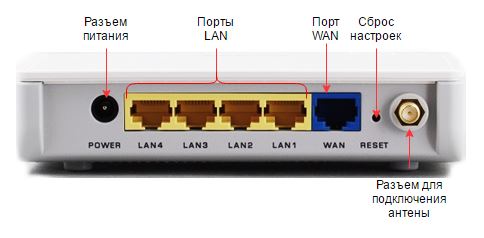
- кабель сети MATRIX соедините с портом WAN (синий) на роутере;
- стационарные компьютеры и приставки IPTV внутренней сети соедините с портами LAN (желтые) на роутере;
- если роутер до подключения к сети MATRIX использовался по другому адресу - рекомендуется сделать сброс роутера до заводских настроек, зажав кнопку Reset до перезагрузки роутера (в момент перезагрузки на время погаснут индикаторы роутера).
Вход в настройки и главное окно интерфейса
После подключения роутера к компьютеру откройте браузер (Firefox, Google Chrome, Opera или Safari), в адресной строке наберите: 192.168.1.1. Появится окно для ввода имени пользователя и пароля. В поле «Имя пользователя» введите «admin», в поле «Пароль» — 1234 и нажмите кнопку «OK».
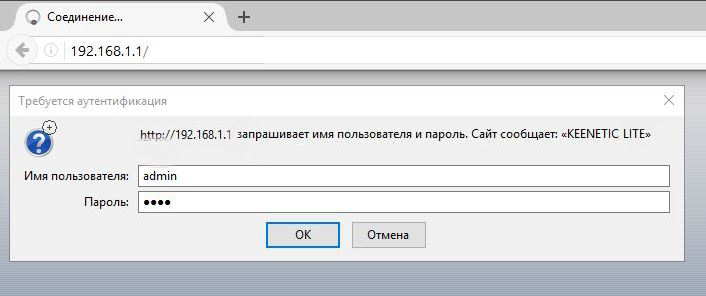
После выполнения входа Вам откроется интерфейс настройки роутера.
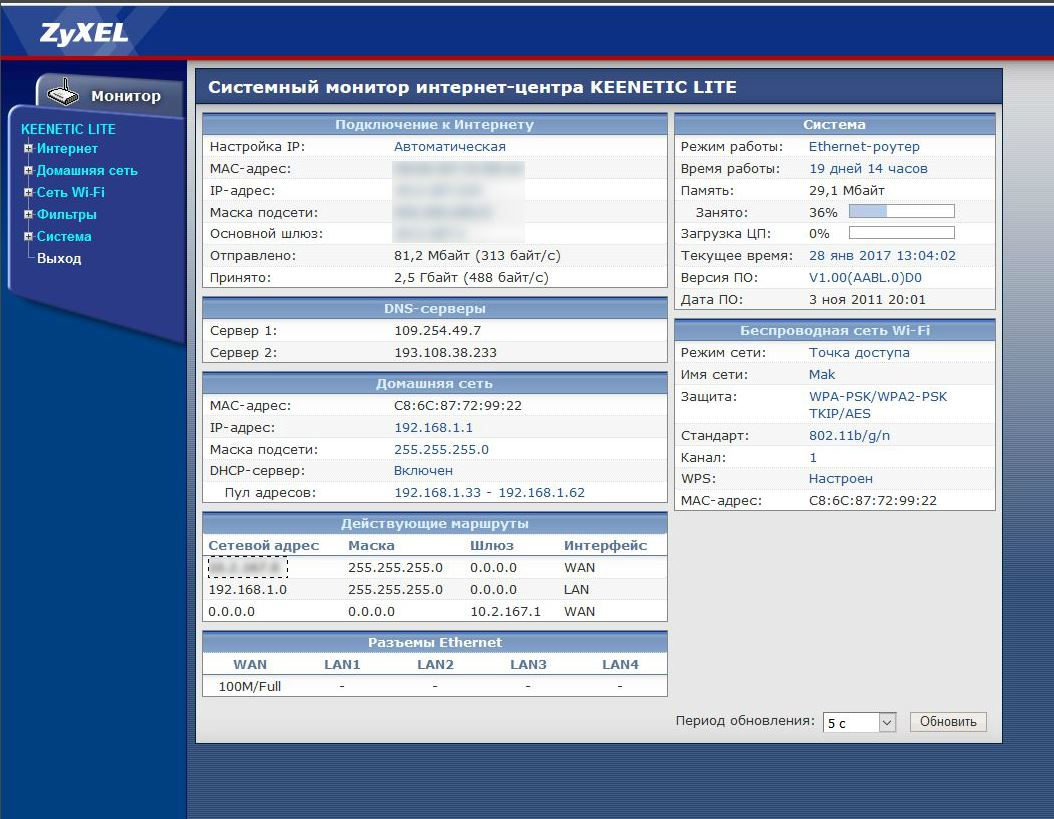
Настройка подключения к интернету
Зайдите в раздел «Интернет», подраздел “Подключение”. В появившемся окне в поле «Настройка параметров IP» выберите пункт «Автоматически». Далее в пункте “использовать MAC-адрес” необходимо выбрать вариант “С компьютера” и в появившемся пункте “MAC-адрес компьютера” необходимо выбрать МАС-адрес ПК ранее использовавшегося в сети MATRIX* (данный компьютер должен быть заранее подключен к роутеру кабелем). После внесения изменений нажмите кнопку «Применить». Если после внесения данных настроек интернет-соединение не появилось - необходимо связаться с нашей технической поддержкой для внесения MAC-адреса устройства в аккаунт подключения.
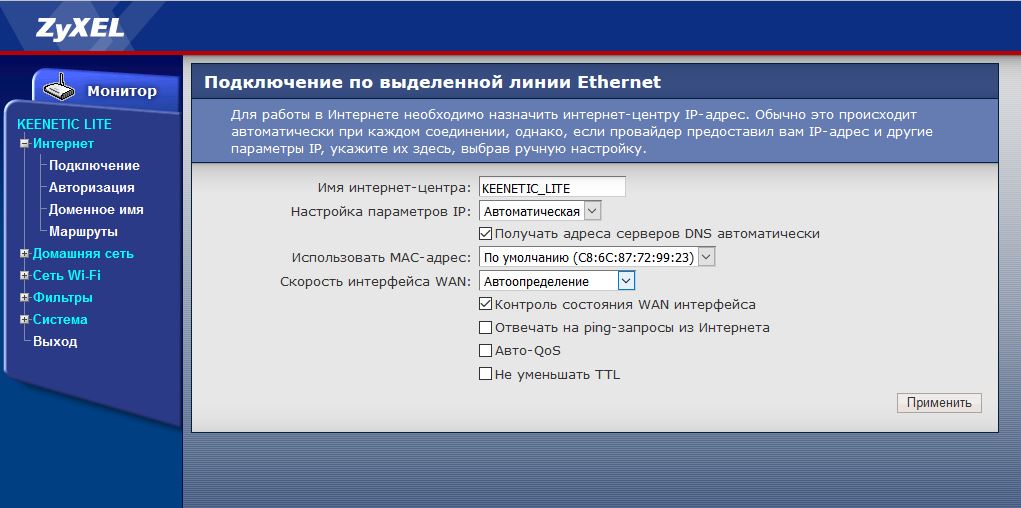
* - Не имеет смысла при настройке роутера при помощи беспроводного устройства (телефон, планшет).
Настройка беспроводной сети Wi-Fi
Зайдите в раздел “Сеть Wi-Fi”, подраздел “Соединение” и в поле “Имя сети (SSID)” введите желаемое название Вашей Wi-Fi-сети* и примените настройки нажатием кнопки “Применить”.
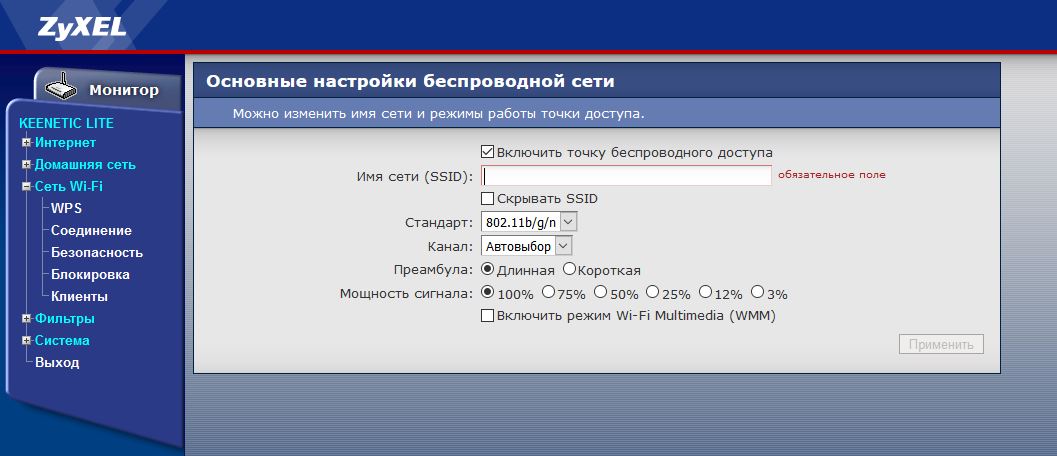
Далее перейдите в раздел “Безопасность”, в пункте “Проверка подлинности” выберите “WPA-PSK/WPA2-PSK”, тип защиты “AES”, а в поле “Сетевой ключ (ASCII)” введите желаемый пароль для подключения к Вашей Wi-Fi-сети**. После внесения изменений нажмите кнопку «Применить».
- * - Имя и пароль беспроводной сети не могут содержать буквы русского языка;
- ** - Пароль должен состоять не менее чем из 8-ми символов

Настройка IPTV
IPTV на данном роутере включен по умолчанию.
Выделение STB-портов
Для настройки выделенного STB-порта перейдите в раздел “Домашняя сеть” - “IP-телевидение”. В пункте “Режим TVport” выберите “Назначить разъем LAN” и в появившемся пункте “Разъем для ресивера IPTV” выберите порт (или порты), к которому подключена приставка или SmartTV. После внесения изменений нажмите кнопку «Применить».
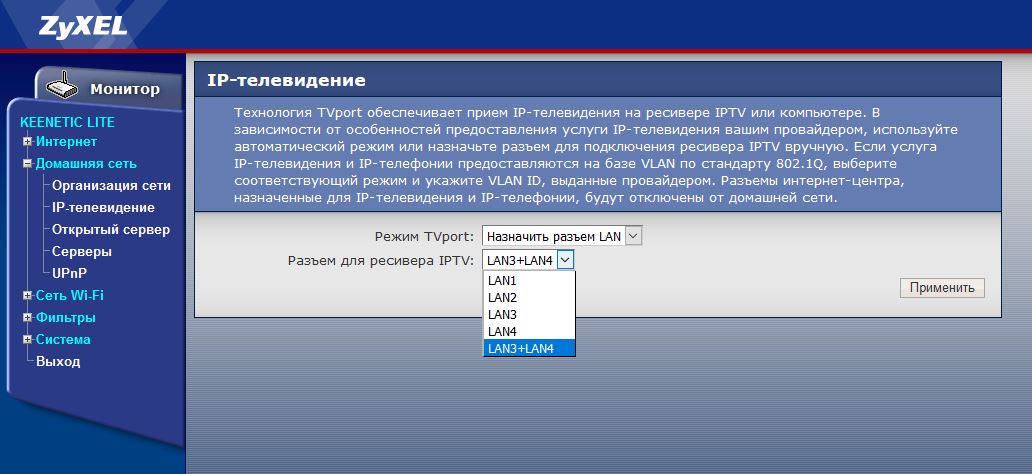
Включение удаленного доступа и настройка безопасности
Зайдите в раздел “Система” - ”Управление”, в поле “TCP-порт веб-конфигуратора” укажите порт удаленного управление (рекомендовано 9090), а в пункте “Доступ из Интернета” выберите “Разрешить всем”. После внесения изменений нажмите кнопку «Применить».
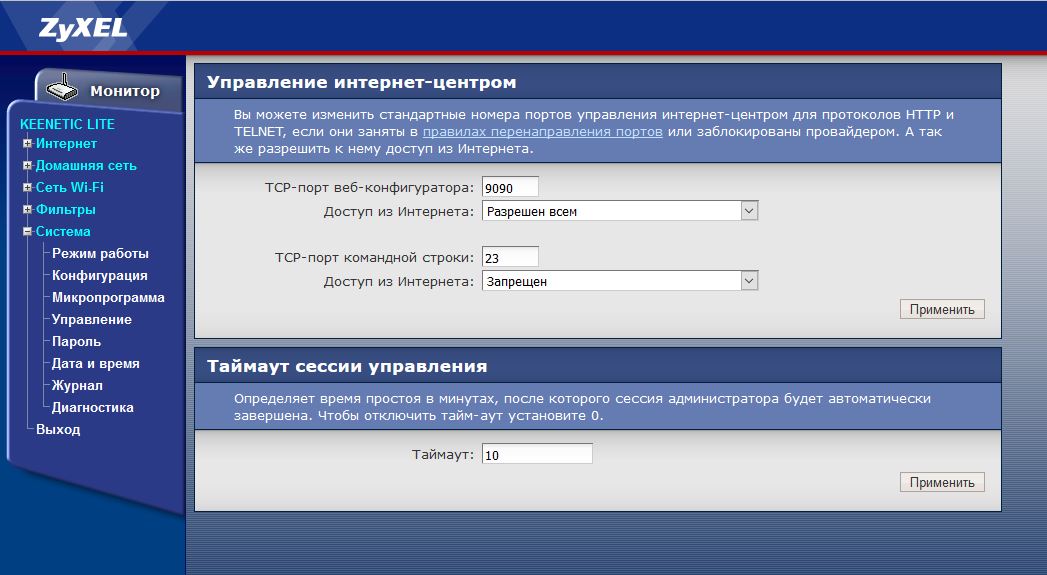
Включение ответов на Ping-запросы
Для включения ответов на ping-запросы зайдите в раздел “Интернет”, выберите подраздел “Подключение” и поставьте галочку на пункте “Отвечать на ping-запросы из Интернета”. После внесения изменений нажмите кнопку «Применить».
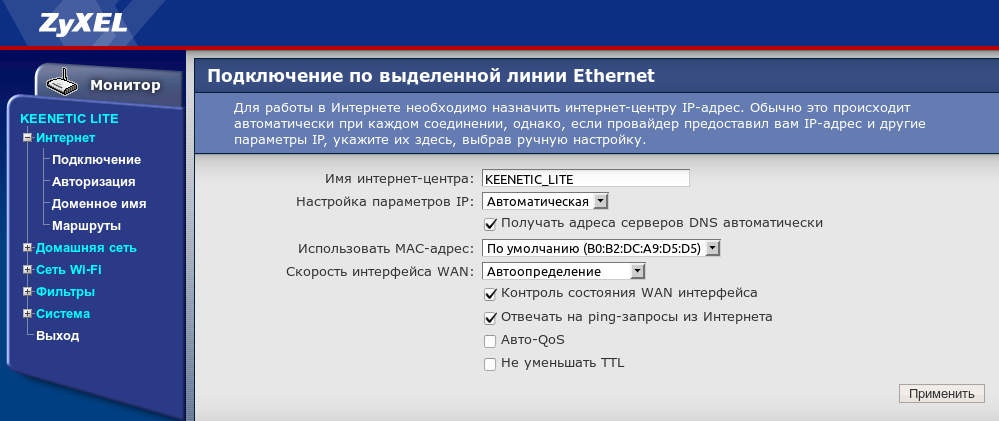
Обновление микропрограммы (прошивка)
Перейдите по ссылке https://help.keenetic.net/hc/ru и в появившемся списке выберите
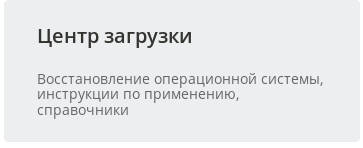
На следующей странице выберите “Показать все статьи”.
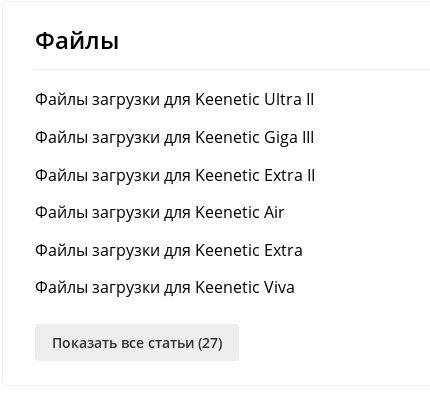
В появившемся списке необходимо выбрать “Файлы загрузки для Keenetic Lite”. На следующей странице необходимо выбрать ссылку соответствующую ревизии Вашего роутера. Ревизия указана на коробке от роутера или на наклейке на дне устройства.


В списке выберите ссылку с буквой соответствующей Вашей ревизии.
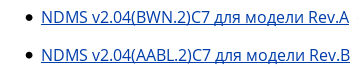
После чего на Ваш ПК будет загружен архив с прошивкой, которую необходимо извлечь из архива и выбрать используя кнопку “Обзор” в разделе Система - Микропрограмма.
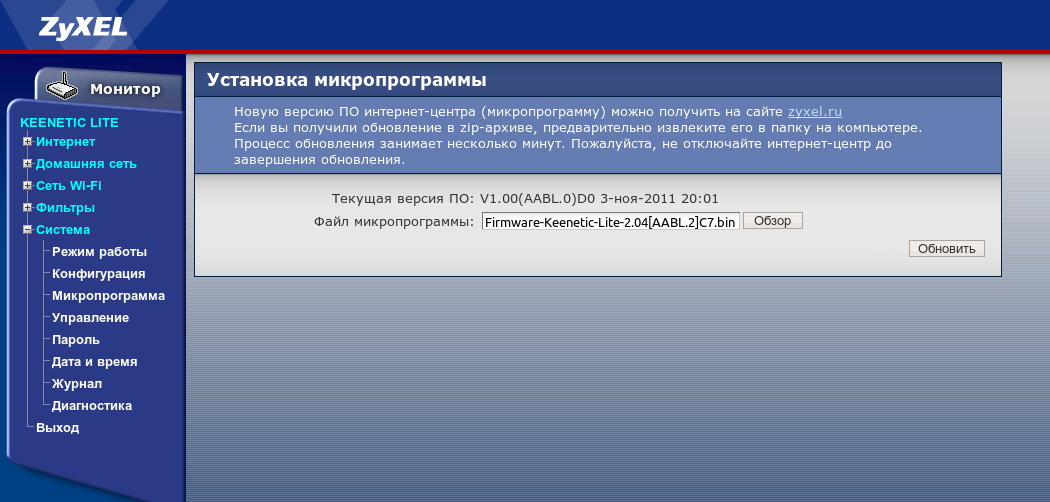
После выбора микропрограммы нажмите “Обновить” и дождитесь завершения прошивки. Не выключайте роутер во время обновления. Прошивка (обновление) роутера занимает несколько минут.
Смена системного пароля
Зайдите в раздел «Система» - «Пароль» и в полях «Новый пароль» и «Подтверждение пароля» введите новый пароль от интерфейса Вашего роутера. После внесения изменений нажмите кнопку «Применить».